記事の詳細
Gmailのファイル添付チェック機能と送信取り消し機能が便利すぎる!

こんにちは!
今日はGmailについてのお話です。
今ではSNSが発達し、
「メールなんて使っていないよ」
という人も今や多いのではないでしょうか。
インクループの仕事では、ハングアウトやmessengerなどのビジネスチャットツールも使用しますが、
メールも使用しています。
メールを使用するメリットですが
- 過去メールを探しやすい
- メールをお気に入りに登録しておく事ができる
- パソコンとスマートフォンで併用ができ、連携が簡単
というところでしょうか。
過去メールの捜索はビジネスチャットツールにはない、便利さだと思います。
そんな私、田中が使用しているメールソフトですが、
Gmailです。
今日はそんなGmailのちょっと斜め行く便利な機能2つご紹介いたします。
賢い機能1:本文に「添付いたします」があるのに添付がない場合、優しく警告表示
「添付いたします」とメールの本文に記載しておきながら、
ファイルを添付せずに送付した経験がある人はたくさんいるのではないでしょうか。
今のGmailでは
ファイルが添付されていないようです。
メッセージに「添付いたします」と書かれていますが、ファイルが添付されていません。
このまま送信しますか?
と優しい言葉で警告してくれます。
下図が実際の画像です。
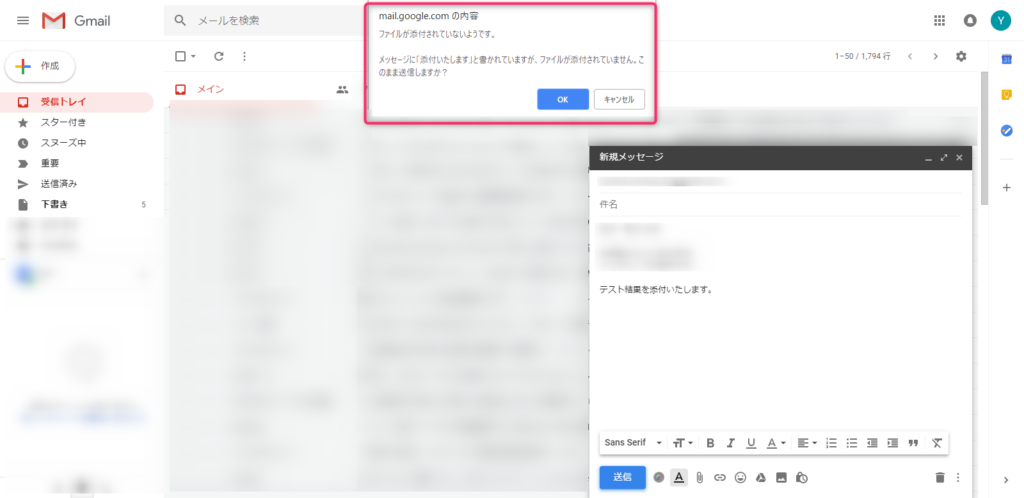
この機能が実装されたのはもう昔になりますが、
今でも救われる事があります。
※注意「致します」など漢字ではファイルの添付忘れのチェックがない
この便利な機能ですが、「添付いたします。」ではファイル添付忘れチェックが入るのですが、
「添付致します。」と漢字の場合、ファイル添付忘れのチェック機能が反応しないようです。
添付のあとは平仮名の「いたします。」を使用した方がよいかもしれませんね。
賢い機能2:メール送信取り消し機能
間違えて送信ボタンを押してしまって、メールの文が中途半端な状態で
送信してしまったことはありませんか?
このメール送信取り消し機能は、その名の通り
送信を取り消してくれる機能です。
取り消し手順は下記イメージです。
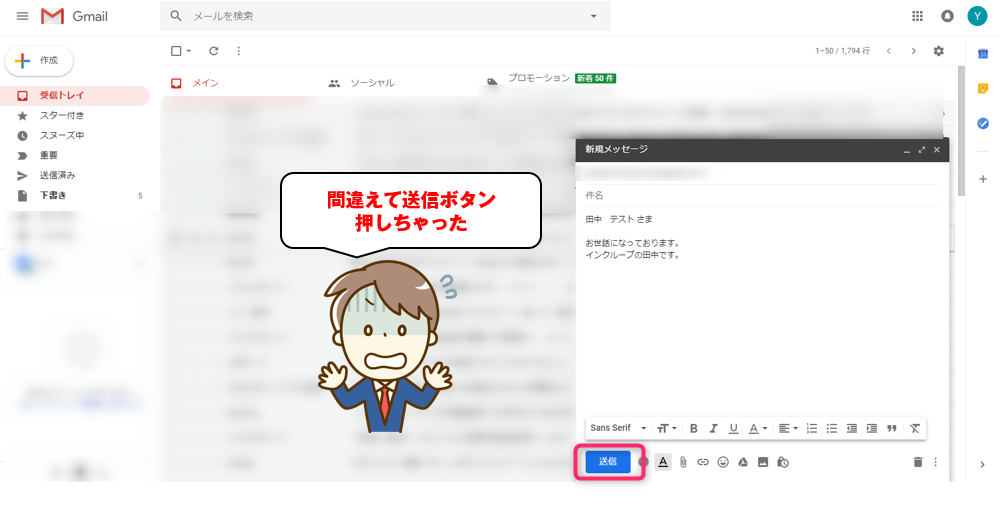
メール送信しましたの後に「取り消し」の文字が表示されます。
取り消しする場合は早急に「取り消し」をクリックします。
※この間、別の場所をクリックしてしまうと送信してしまうので、
メール送信の取り消しを行う場合には注意が必要です。
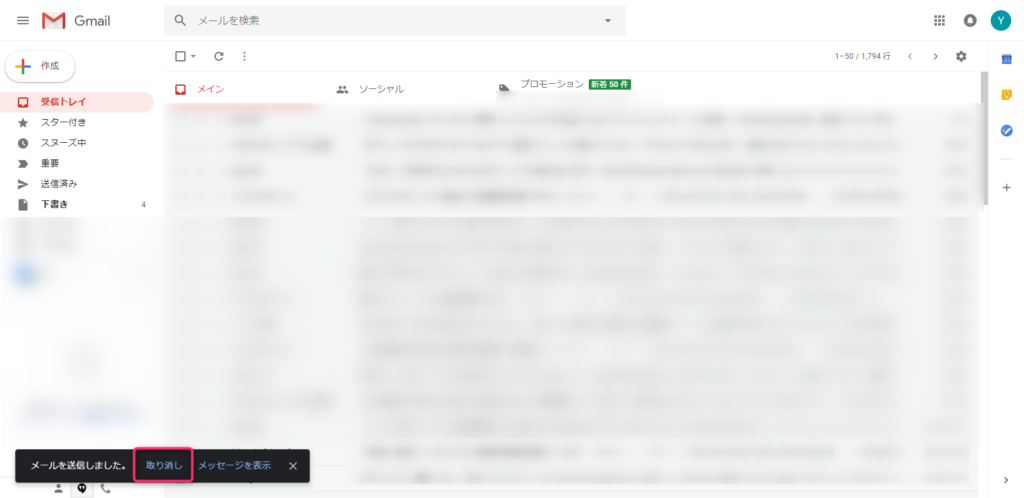
「取り消し」をクリックし、しばらくしますと
取り消しが表示されていた場所と同じ場所に
「送信を取り消しました」と表示されます。
メールは下書きのままになり、編集できるようになります。
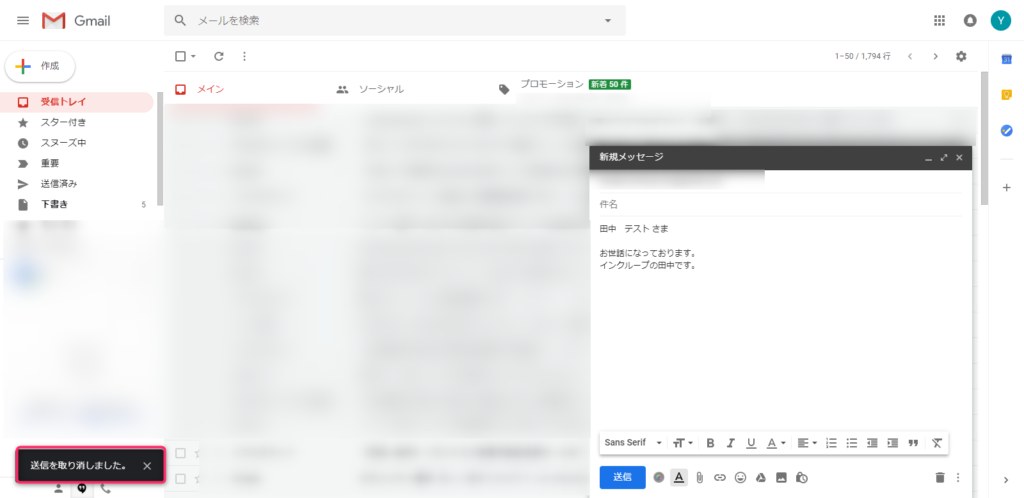
「取り消し」が出ている間の時間は5秒です。
この時間は設定により変更可能です。
その方法を下記に記載致します。
送信取り消し時間の時間変更方法
手順1:Gmailトップ画面にある、設定ボタンをクリックします。
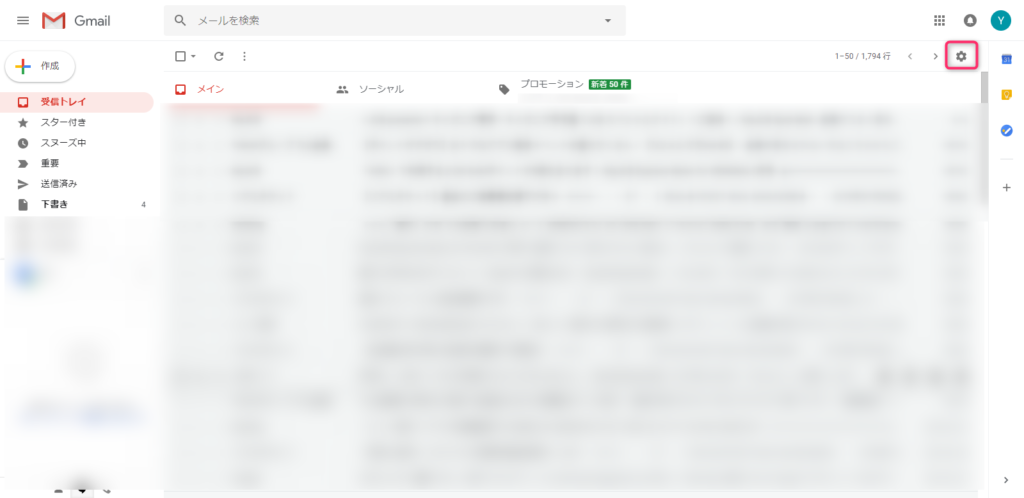
手順2:「設定」をクリックします。
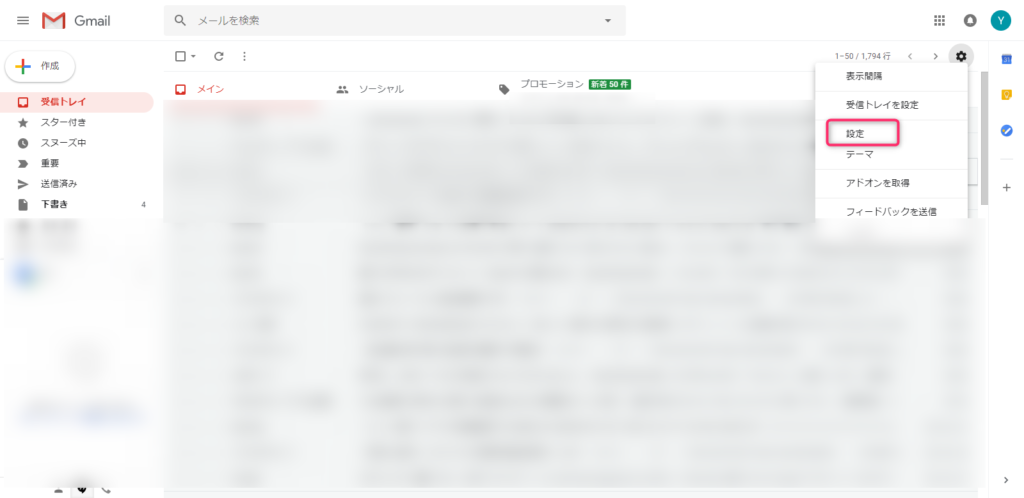
手順3:「送信取り消し」にて取り消せる時間をプルダウンから選択します。
※2019年1月9日時点では30秒が最長のようです。
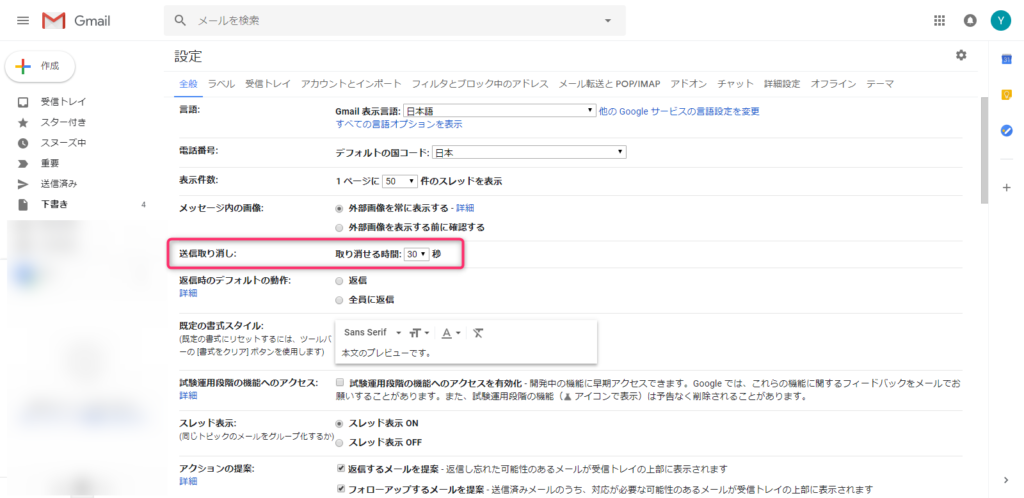
手順4:「変更を保存」ボタンを忘れずにクリックします。
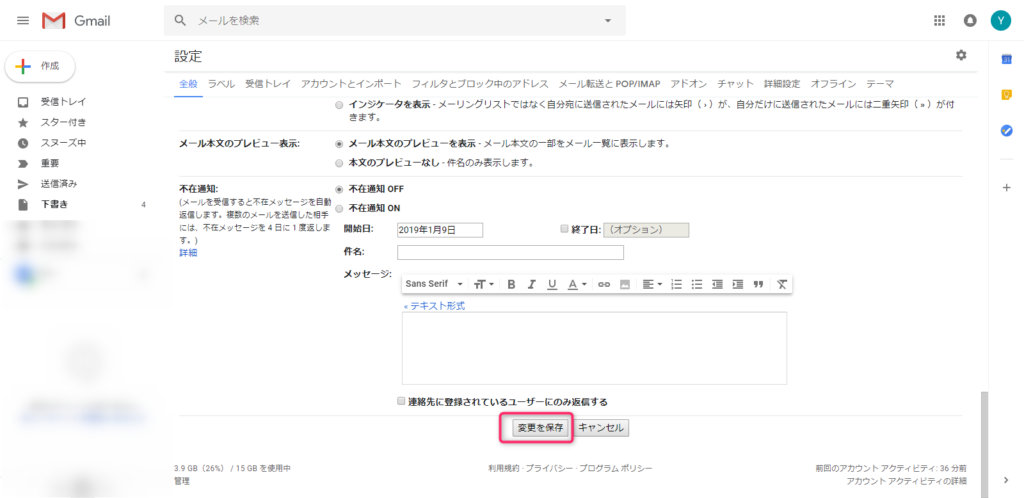
以上が送信取り消し時間の変更方法です。
Gmailの弱点
こんな便利なGmailにも弱点があります。
(これはGmailに限った話ではないですが…)
相手がメールを受け取ったかがわかりません。
特に宛先がキャリアメール(携帯キャリアのメールアドレス@docomo.ne.jpなど)の場合、
メールが届かずまた、そのことに気づかない場合があります。
これは、携帯キャリア側のセキュリティで携帯電話からのメール以外を受け取らないような設定になってしまっているため
メールが届かないという事が起こります。
下図は参考にdocomoのメールの「メール設定(簡単メール)」の情報になります。
※下記URLのページ参照
https://www.nttdocomo.co.jp/info/spam_mail/easy_setup/
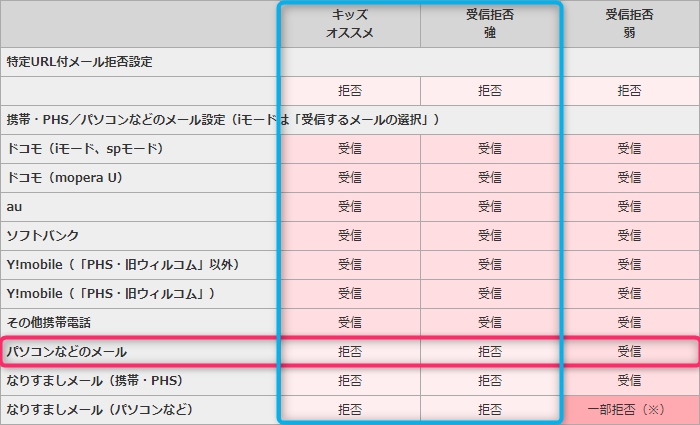
docomoのメールの場合「受信拒否 強」に設定していた場合、
パソコンなどからのメールは拒否されてしまいます。
学生なども携帯電話を使用しますので、安全を考慮しメールのセキュリティを厳しく設定しているのかもしれませんね。
このメールの設定はもちろん変更できますが、
パソコンからのメールがそもそも届かないため、
自分がそのような設定となっているか気づきにくい点があります。
下図はイメージです。
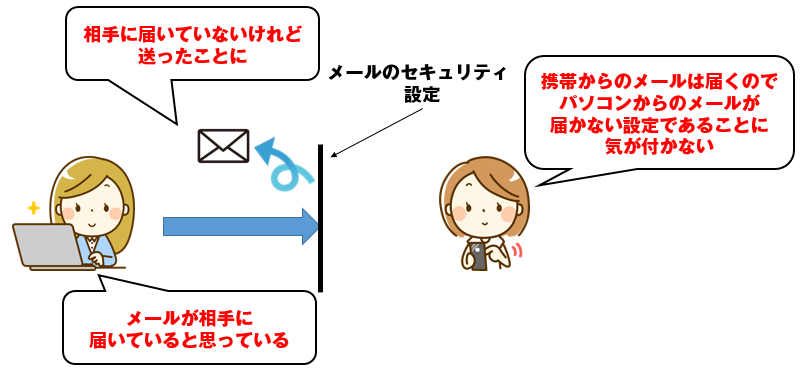
Gmailで携帯キャリアあてにメールが届けられなかった場合は
「送信先にメールが届けられませんでした!」
といったアナウンスなどあると嬉しいですね!
おわりに
このGmailのアプリはスマートフォンでも使用する事ができます。
Gmailを使用していると
「これ、助かるわ~」というような機能ばかりあります。
是非、Gmailを使用してみてください。
コメント
この記事へのトラックバックはありません。






























この記事へのコメントはありません。